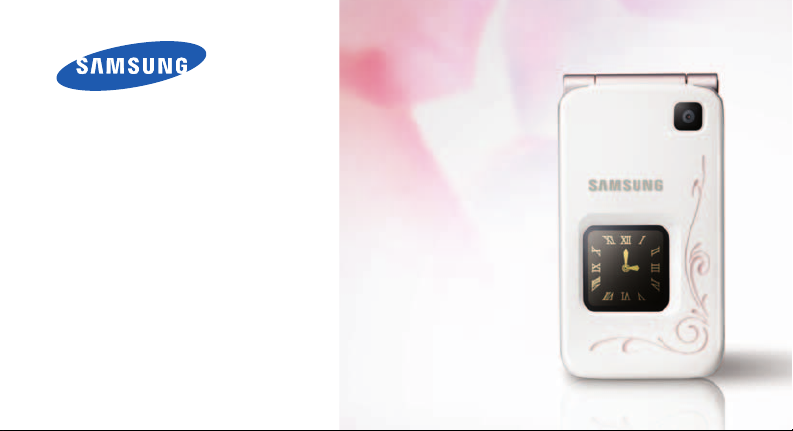
SGH-E420
Руководство
пользователя
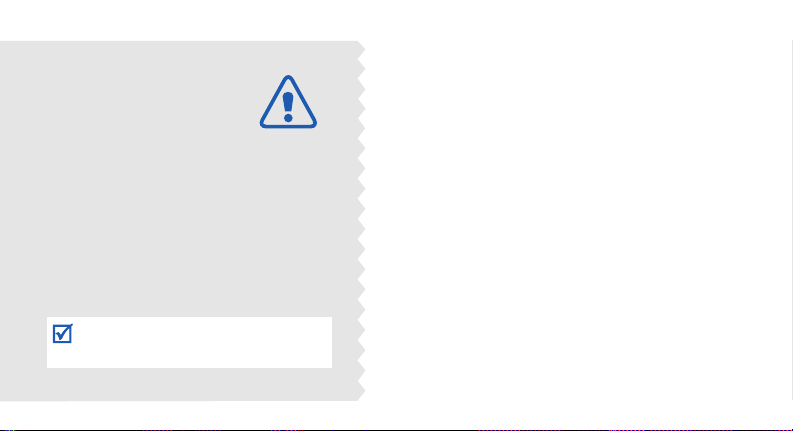
Важная
информация
по технике
безопасности
Нарушение этих правил может привести к
опасным ситуациям или преследоваться по
закону.
Безопасность дорожного движения
Не пользуйтесь мобильным телефоном за рулем
движущегося автомобиля. Oстановите автомобиль, чтобы
поговорить по телефону.
Выключайте телефон на автозаправочных станциях
Не пользуйтесь телефоном на автозаправочных станциях
(станциях техобслуживания), а также вблизи топливных или
химических емкостей.
Выключайте телефон в самолете
Мобильные телефоны являются источником радиопомех. Их
использование в самолетах противозаконно и опасно.
Выключайте телефон рядом с любым медицинским
оборудованием
В больницах и в других медицинских учреждениях может
применяться оборудование, чувствительное к внешнему
радиочастотному излучению. Строго соблюдайте все
установленные правила и инструкции.
Радиопомехи
Все мобильные телефоны подвержены воздействию
радиопомех, ухудшающих качество связи.
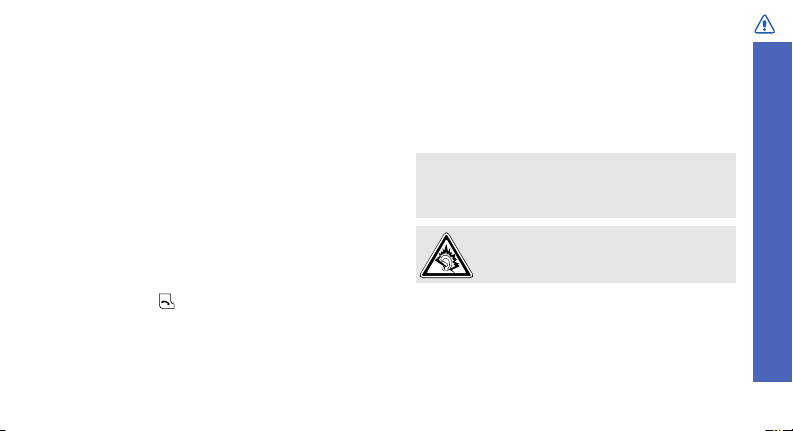
Особые правила
Соблюдайте любые особые предписания, действующие
в той или иной ситуации, и обязательно выключайте
телефон везде, где его использование запрещено, может
вызывать помехи или создает угрозу безопасности.
Водонепроницаемость
Теле фо н не является водонепроницаемым. Оберегайте
его от попадания влаги.
Разумное использование
Во время разговора радиотелефон должен находиться в
обычном положении (рядом с ухом). Не прикасайтесь к
антенне при включенном телефоне.
Вызов службы экстренной помощи
Введите местный номер экстренной службы, затем
нажмите клавишу .
Храните телефон в недоступном для детей месте
Храните телефон, а также все его компоненты и
принадлежности в недоступном для детей месте.
Аксессуары и аккумуляторы
Используйте только рекомендованные компанией
Samsung аккумуляторы и другие аксессуары, например
гарнит уры и кабели для передачи данных.
Использование любых аксессуаров, отличных от
рекомендованных, может привести к поломке
устройства, травме и представлять угрозу безопасности.
• Замена аккумулятора на батарею неверного типа может
привести к взрыву.
• Утилизируйте использованные аккумуляторы в
соответствии с инструкциями изготовителя.
Длительное использование гарнитуры при
очень высокой громкости может привести к
нарушениям слуха.
Квалифицированное обслуживание
Доверяйте ремонт телефона только
квалифицированному персоналу.
Более подробную информацию по технике безопасности
см. в разделе "Охрана здоровья и техника безопасности"
на стр. 88.
Важная информация по технике безопасности
1
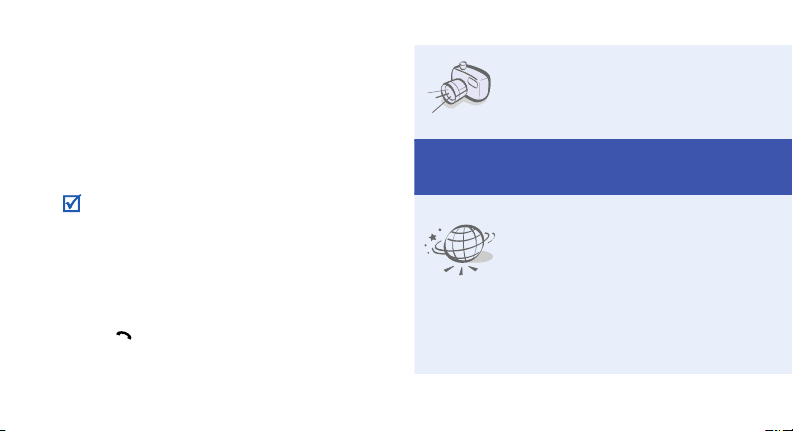
О данном руководстве
Данное руководство пользователя содержит краткие
сведения об использовании телефона. Для быстрого
ознакомле ния с основными функциями телефона
обратитесь к разделам «Начало работы» и
«Дополнительные возможности телефона».
В данном руководстве используются следующие
обозначения.
Необходимо внимательно изучить
приведенные далее сведения о безопасности и
функциях телефона.
Дополнительные сведения можно получить на
указанной странице.
С помощью клавиш перемещения перейдите к
→
указанному пункту, а затем выберите его.
Обозначает клавишу на телефоне (например,
[
]
[]).
Обозначает программную клавишу, функция
<
>
которой отображается на экране телефона
2
(например, <
Меню
>).
• Камера
Встроенная в телефон камера
позволяет делать фотоснимки.
Специальные
• Веб-браузер
Беспроводной доступ к
Интернету для получения
последней информации и
разнообразного
мультимедийного содержимого.
функции телефона
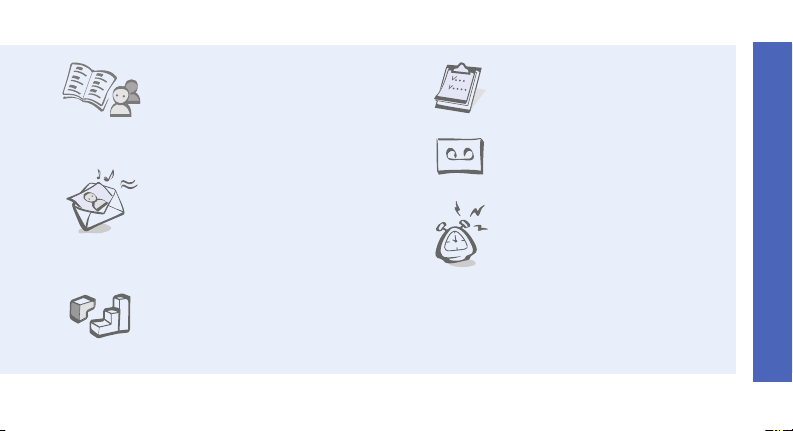
• Телефонная книга
Хранение необходимых номеров
домашних, рабочих и мобильных
телефонных номеров.
• Служба мультимедийных
сообщений (MMS)
Отправка и получение MMSсообщений, содержащих текст,
изображения, видео и звук.
• Java
Запуск встроенных и загрузка
новых игр, созданных на основе
технологии Java™.
• Органайзер
Ведение расписания на день,
неделю и месяц.
• Диктофон
Запись напоминаний и звуков.
• Будильник
Использование телефона в
качестве будильника утром или
для напоминания о предстоящих
событиях.
• Оповещение о смене SIM
Отслеживание потерянного телефона с помощью
проверки номера, указанного в сообщении
слежения.
Специальные функции телефона
3
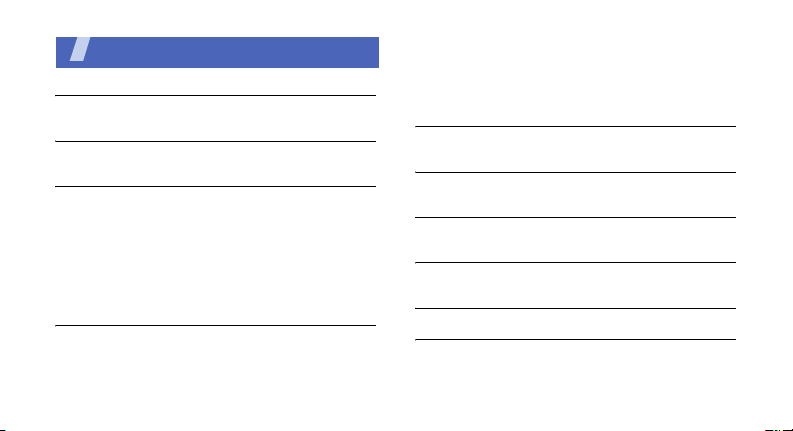
Содержание
Комплектация 6
Убедитесь в наличии всех компонентов
Телефон 6
Расположение клавиш и элементов
Начало работы 7
Первые шаги при работе с телефоном
Подготовка телефона к работе и зарядка.................... 7
Включение и выключение телефона............................ 9
Клавиши и дисплей........................................................ 9
Вызов функций меню ................................................... 13
Индивидуальная настройка телефона....................... 14
Вызовы и ответы на вызовы ....................................... 16
Дополнительные возможности телефона 17
Камера, Интернет и другие специальные функции
Использование камеры ............................................... 17
Доступ в Интернет........................................................ 17
4
Использование телефонной книги ............................. 18
Отправка сообщений................................................... 20
Просмотр сообщений .................................................. 22
Управление расписанием ........................................... 23
Ввод текста 25
Режимы «АБВ», T9, ввода цифр и ввода символов
Функции вызова 28
Дополнительные функции вызова
Функции меню 34
Описание всех пунктов меню
Устранение неполадок 86
Помощь и часто задаваемые вопросы
Охрана здоровья и техника безопасности 88
Алфавитный указатель 100
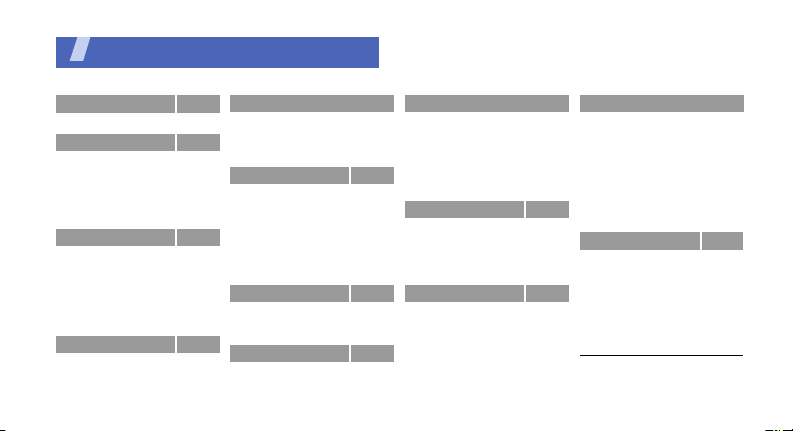
Обзор функций меню
Для перехода в режим меню из режима ожидания нажмите программную клавишу <
1 SIM-AT Меню
2 Журнал звонков
1 Пропущенные
2 Входящие
3 Исходящие
4 Уда л ит ь все
5 Продолжител ьность
6 Стоимость
3 Услу ги сети
1 Переадресация
2 Запрет вызовов
3 Ожидание вызова
4 Выбор сети
5 Определение номера
6 Выбор диапазона
7 Активная линия
4 Звуки
1 Звонок
2 Сообщения
3 Вкл/выкл питания
4 Звук соединения
1
1
стр. 40
стр. 40
стр. 40
стр. 41
стр. 41
стр. 41
стр. 41
стр. 42
стр. 43
стр. 43
стр. 44
стр. 44
стр. 45
стр. 45
стр. 45
стр. 46
стр. 46
стр. 46
стр. 46
стр. 47
стр. 47
4 Звуки
(продолжение)
5 Клавиатура
6 Поминутный звук
7 Режим без звука
8 Сигналы при вызове
5 Сообщения
1 SMS сообщения
2 MMS сообщения
3 Push сообщения
4 Шаблоны
5 Гол ос ов ая почта
6 Сообщения сети
7 Настройки
8 Состояние памяти
6 WAP и игры
1 WAP браузер
2 Мультимедиа
3 Java-приложения
7 Органайзер
1 Новое напоминание
2 Календарь
3 Список дел
стр. 47
стр. 47
стр. 47
стр. 47
стр. 48
стр. 48
стр. 51
стр. 55
стр. 55
стр. 56
стр. 56
стр. 57
стр. 59
стр. 60
стр. 60
стр. 64
стр. 66
стр. 67
стр. 67
стр. 68
стр. 69
7 Органайзер
4 Время и дата
5 Будильник
6 Диктофон
7 Калькулятор
8 Конвертер
9 Тайме р
0 Секундомер
8 Камера
1 Сделат ь фото
2 Мои фотографии
3 Уда ли ть все
4 Настройки
5 Состояние памяти
9 Настройки
1 Мои настройки
2 Приветственное
сообщение
3 Язык
4 Безопасность
5 Автодозвон
6 Четкость голоса
(продолжени е)
Меню
>.
9 Настройки
стр. 70
7 Ответ любой
стр. 70
стр. 72
стр. 74
стр. 74
стр. 75
стр. 75
стр. 76
стр. 76
стр. 79
стр. 79
стр. 79
стр. 80
стр. 80
стр. 80
стр. 82
стр. 82
стр. 82
стр. 84
стр. 84
клавишей
8 Активная крышка
9 Клавиша громкости
настроек
0 Сброс
Нажмите программную клавишу
<
Контакты
ожидания.
Теле фон на я книга
1 Найти имя
2 Номера FDN
3 Добавить запись
4 Быстрый набор
5 Свой номер
6 Настройки групп
7 Управление
8 Каталог сервисов
1. Отображается только в том
случае, если поддерживается
SIM-картой.
(продолжени е)
> в режиме
1
1
стр. 85
стр. 85
стр. 85
стр. 85
стр. 34
стр. 34
стр. 35
стр. 36
стр. 37
стр. 38
стр. 38
стр. 38
стр. 39
5
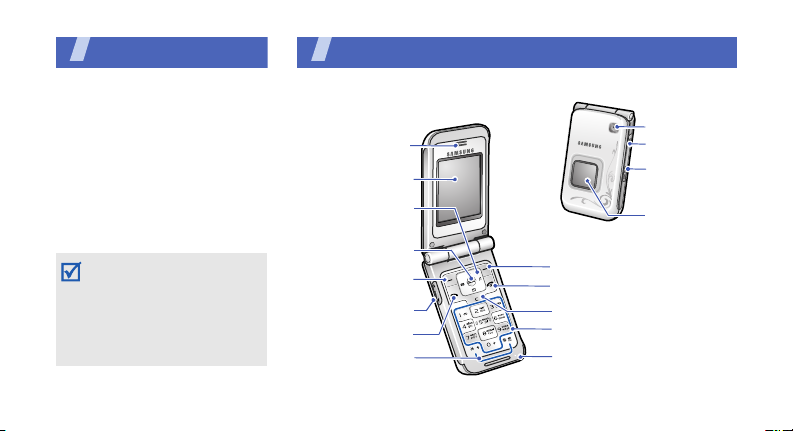
Комплектация
Убедитесь в наличии всех
компонентов
• Теле фон
• Зарядное устройство
• Аккумулятор
• Руководство пользователя
Дополнительные
принадлежности можно
приобрести у местных дилеров
компании Samsung.
Комплект поставки телефона и
дополнительные аксессуары,
имеющиеся в наличии у
дилеров компании Samsung,
могут различаться в
зависимости от страны или
оператора мобильной связи.
6
Телефон
Расположение клавиш и элементов
Динамик
Основной дисплей
Клавиши перемещения
(Вверх/Вниз/Влево/
Вправо)
Клавиша доступа к
Интернету и
подтверждения
Левая программная
Клавиши регулировки
Клавиши специальных
клавиша
громкости
Клавиша вызова
функций
Объектив камеры
Клавиша камеры
Разъем для
наушников или
зарядного
устройства
Внешний дисплей
Правая программная клавиша
Клавиша включения и выключения
питания и завершения вызова
Клавиша отмены/удаления
Алфавитно-цифровые клавиши
Микрофон
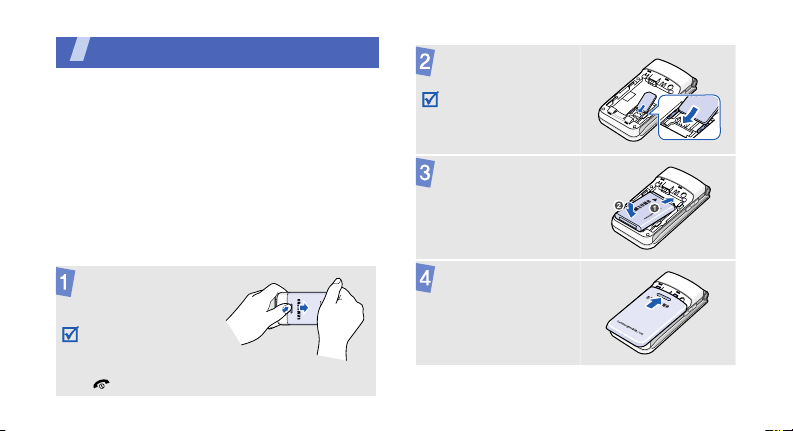
Начало работы
Первые шаги при работе с телефоном
Информация на SIM-карте
При подписке на услуги сети сотовой связи вы
получаете SIM-карту (Subscriber Identity Module),
содержащую PIN-код, список доступных
дополнительных услуг и другие сведения о
подписке.
Подготовка телефона к работе и
зарядка
Снимите крышку
отсека аккумулятора.
Если телефон включен,
сначала выключите его.
Для этого нажмите и
удерживайте клавишу
[].
Вставьте SIM-карту.
Убедитесь, что
позолоченные контакты
на карте направлены
внутрь телефона.
Установите
аккумулятор.
Закройте крышку
отсека аккумулятора.
7
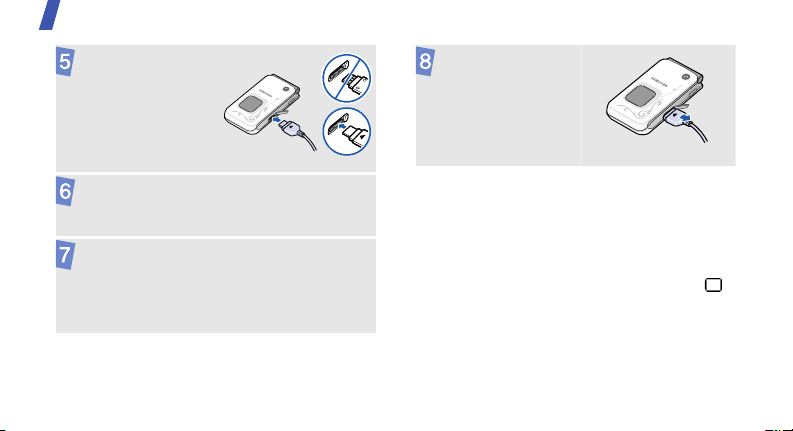
Начало работы
Подключите
зарядное устройство
к телефону.
Подключите зарядное устройство к
стандартной розетке сети переменного тока.
После завершения зарядки телефона
(прекращает мигать значок аккумулятора)
отсоедините зарядное устройство от
электрической розетки.
8
Отсоедините адаптер
от телефона.
Индикатор разрядки аккумулятора
Когда аккумулятор разряжен, подаются следующие
сигналы.
• Предупредительный звуковой сигнал.
• На дисплей выводится сообщение о разрядке.
• Значок разряженного аккумулятора мигает .
Когда аккумулятор разряжен полностью, телефон
автоматически выключается. В этом случае
аккумулятор необходимо перезарядить.
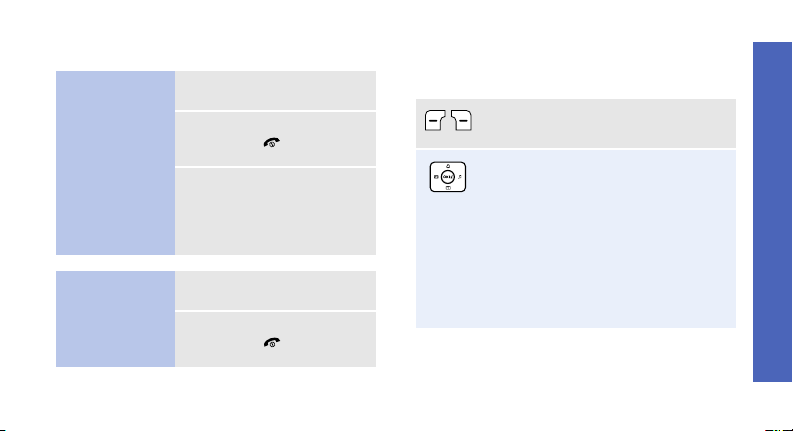
Включение и выключение телефона Клавиши и дисплей
Включение
Не включайте
телефон в местах,
где
использование
мобильных
телефонов
запрещено.
Выключение
1. Откройте телефон.
2. Нажмите и удерживайте
клавишу [].
3. При необходимости
введите PIN-код и нажмите
программную клавишу
Да
>.
<
1. Откройте телефон.
2. Нажмите и удерживайте
клавишу [].
Клавиши
Выполнение функции, указанной в
нижней строке дисплея.
В режиме ожидания предоставляют
прямой доступ:
• Вверх.
• Вниз.
• Влево.
• Вправо.
В режиме меню служат для
перемещения по меню.
Будильник
Календарь
Создать в SMS сообщение
Стандартные мелодии
Мои звуки
в меню
Звонок
Начало работы
и
9
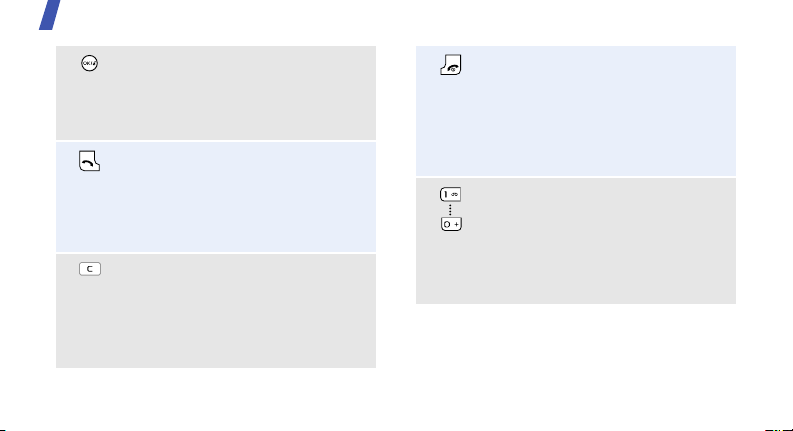
Начало работы
В режиме ожидания используется для
запуска веб-браузера.
В режиме меню служит для выбора
выделенного пункта меню или для
подтверждения ввода.
Служит для выполнения вызова или
ответа на вызов.
В режиме ожидания служит для
извлечения из памяти номеров
последних исходящих, пропущенных
или входящих вызовов.
Удаление символов с дисплея.
В режиме меню служит для возврата на
предыдущий уровень меню.
В режиме ожидания служит для
перехода в меню
(клавишу нужно нажать и удержи вать).
10
Новое напоминание
Служит для включения и выключения
телефона (клавишу нужно нажать и
удерживать).
Завершение вызова.
В режиме меню используется для
отмены ввода и возврата телефона в
режим ожидания.
Ввод цифр, букв и некоторых
специальных символов.
Для доступа к голосовой почте в
режиме ожидания нажмите и
удерживай те клавишу
префикса международного вызова
нажмите и удерживайте клавишу [
[1]. Для ввода
0
].
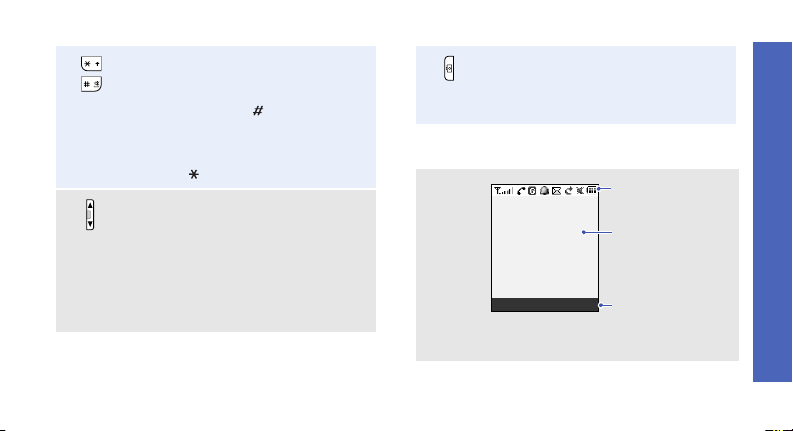
Ввод специальных символов.
Для включения или отключения режима
«Без звука» нажмите в режиме
ожидания клавишу [] и удерживайте
ее нажатой. Для ввода паузы между
цифрами при наборе телефонного
номера нажмите и удер живай те
клавишу [].
Регулир ов ка громкости телефона.
Если телефон открыт и находится в
режиме ожидания, данная клавиша
служит для регулировки громкости
тональных сигналов клавиш. Если
удер живать эту клавишу нажатой при
закрытом телефоне, включается
внешний дисплей.
Дисплей
Внешний
вид
В режиме ожидания удерживайте
нажатой для включения камеры.
В режиме съемки позволяет сделать
фотоснимок.
Значки
Отображение различных
значков.
Текс т и графика
Отображение
сообщений, инструкций и
информации, вводимой
пользователем.
Меню Контакты
Индикаторы функций
программных клавиш
Отображение текущих
функций, назначенных
программным клавишам.
Начало работы
11
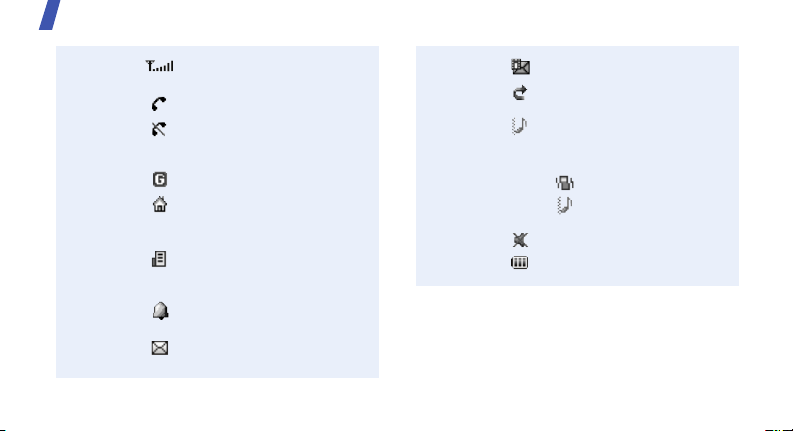
Начало работы
1
Значки
12
Мощность принимаемого
сигнала
Выполняется вызов
Вне зоны обслуживания;
отправка и прием вызовов
невозможны
Сеть GPRS
Домашняя зона (если вы
зарегистрировались для
данной услуги)
Городская зона (если вы
зарегистрировались для
данной услуги)
Уст ан о вл ен будильник
стр. 70
Новое SMS-сообщение
Новое MMS-сообщение
Включена переадресация
вызовов
Тип сигнала вызова
• Ничего. Тольк о мелодия или
•. Вибрация
•. Вибрация, затем
Без звука
Уровень заряда аккумулятора
1. Значки, отображаемые на дисплее, могут различаться
в зависимости от страны и оператора мобильной связи.
стр. 43
свет
мелодия
стр. 15
стр. 46
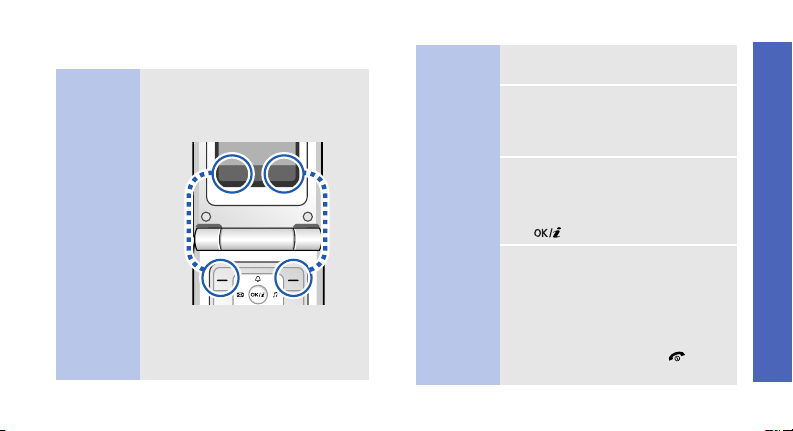
Вызов функций меню
Использование
программных
клавиш
Назначение программных клавиш
зависит от используемой функции.
Тек ущ ее назначение отображается
в нижней строке дисплея.
Выбр. Назад
Нажмите левую
программную
клавишу, чтобы
выбрать
выделенный пункт.
Нажмите правую
программную
клавишу, чтобы
вернуться на
предыдущий
уровень меню.
Выбор
пунктов
меню
1. Нажмите нужную программную
клавишу.
2. Для перехода к предыдущему
или следующему пункту меню
нажимайте клавиши
перемещения.
3. Чтобы выбрать отображаемую
функцию или выделенный пункт
меню, нажмите программную
клавишу <
[].
4. Для выхода воспользуйтесь
одним из следующих способов.
Выбр.
> или клавишу
• Нажмите программную
Назад
клавишу <
клавишу [
один уровень вверх.
> или
C
] для перехода на
• Нажмите клавишу [] для
возврата в режим ожидания.
Начало работы
13
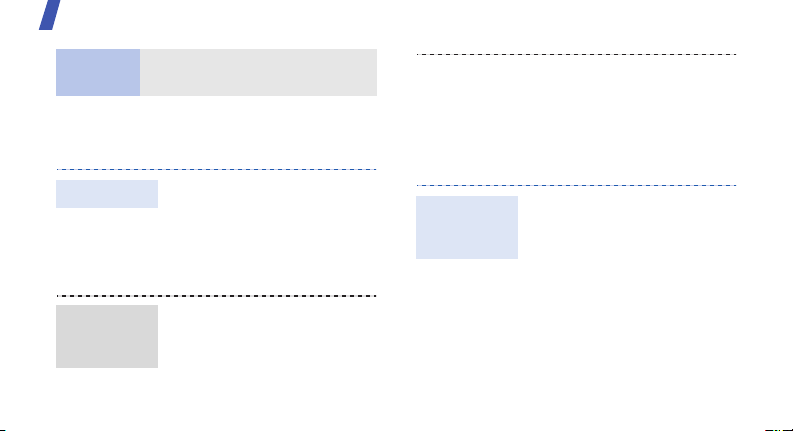
Начало работы
Быстрый
доступ
Нажмите цифровую клавишу,
соответствующую нужному пункту.
Индивидуальная настройка
телефона
Язык меню
Мелодия
звонка при
вызове
14
1. В режиме ожидания нажмите
программную клавишу
Меню
> и выберите
<
Настройки →
.
меню
2. Выберите язык.
1. В режиме ожидания нажмите
программную клавишу
Меню
> и выберите
<
Звонок
.
Язык → Язык
Звуки →
Заставка в
режиме
ожидания
2. Выберите категорию звонка
Стандартные мелодии
—
или
Мои звуки
3. Выберите мелодию.
4. Нажмите программную
клавишу <
Теле фон позволяет установить
заставку, которая будет
отображаться на дисплее в
режиме ожидания.
1. В режиме ожидания нажмите
программную клавишу
Меню
<
Настройки → Мои настройки
→ Основной дисплей
.
Да
>.
> и выберите пункт
.
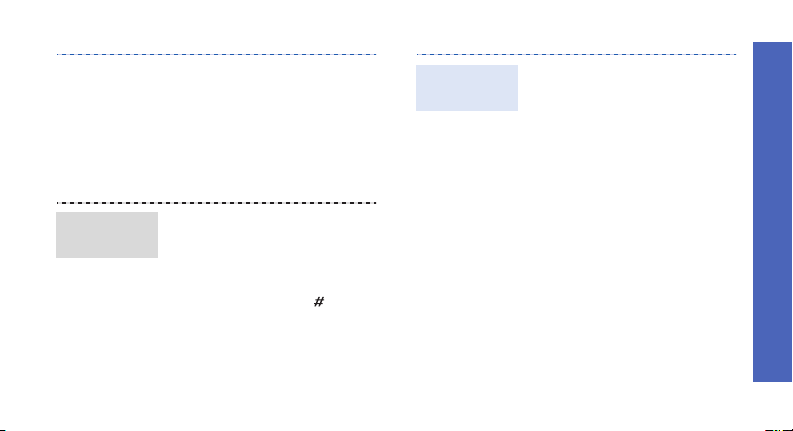
Режим без
звука
2. Выберите категорию
изображения —
умолчанию
фотографии
3. Выберите изображение.
4. Нажмите программную
клавишу <
Чтобы не беспокоить
окружающих звуковыми
сигналами, можно переключить
телефон в режим без звука.
В режиме ожидания нажмите и
удерживай те клавишу [].
Да
,
Мои
или
>.
Обои по
Картинки
Начало работы
Блокировка
телефона
.
Теле фон можно защитить от
несанкционированного
использования с помощью
пароля. Пароль будет
запрашиваться при включении
телефона.
1. В режиме ожидания нажмите
программную клавишу
Меню
> и выберите пункт
<
Настройки → Безопасность
→ Изменить пароль
2. Введите новый пароль длиной
от 4 до 8 цифр и нажмите
программную клавишу <
.
Да
>.
15
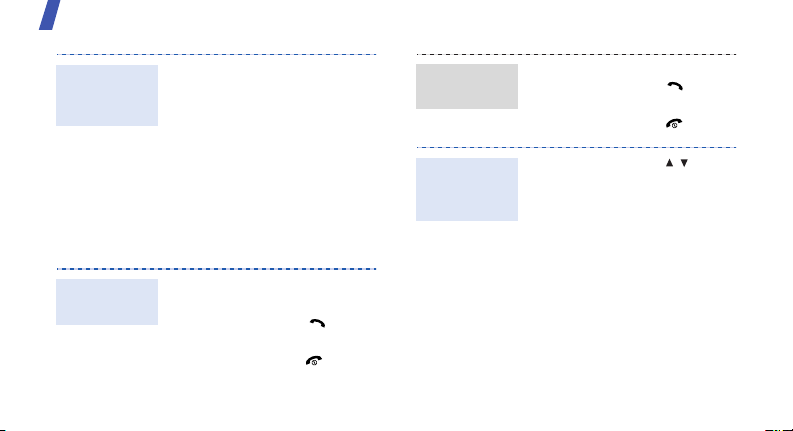
Начало работы
Блокировка
телефона
(продолж ение )
3. Еще раз введите новый
пароль и нажмите
программную клавишу <
4. Выберите пункт
телефона
5. Выберите пункт
6. Введите пароль и нажмите
программную клавишу <
.
Вызовы и ответы на вызовы
Выполнение
вызова
16
1. Введите код зоны и номер
телефона.
2. Нажмите клавишу [].
3. Для завершения вызова
нажмите клавишу
Да
>.
Блокировка
Включено
[].
Да
.
>.
Ответ на
вызов
Регулировка
громкости во
время вызова
1. Когда телефон зазвонит,
нажмите клавишу [].
2. Для завершения вызова
нажмите клавишу [].
Нажимайте клавиши [ / ].
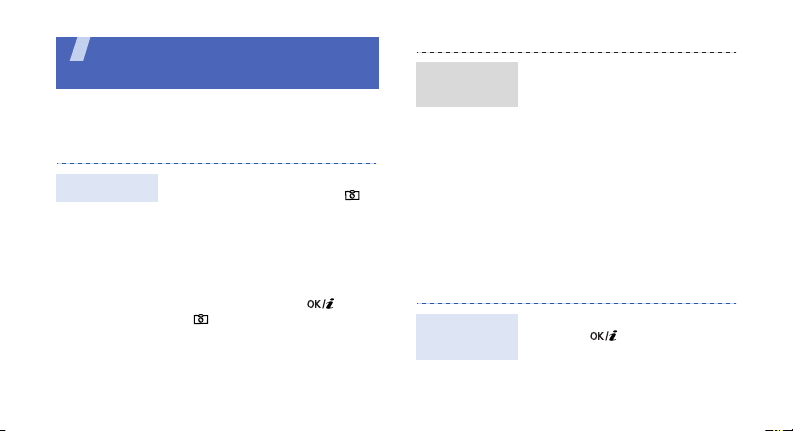
Дополнительные
возможности телефона
Камера, Интернет и другие специальные функции
Использование камеры
Фотосъемка
1. В режиме ожидания нажмите
и удерживай те клавишу []
для включения камеры.
2. Направьте камеру на объект
съемки и настройте
изображение.
3. Чтобы сделать снимок,
нажмите клавишу [] или
[]. Фотография будет
сохранена автоматически.
4. Чтобы сделать еще один
снимок, нажмите клавишу [
Просмотр
фотографий
1. В режиме ожидания нажмите
программную клавишу
Меню
<
игры
→
фотографии
2. Выберите нужную
фотографию.
Доступ в Интернет
Встроенный веб-браузер обеспечивает
беспроводной доступ к Интернету, различным
службам и данным, а также позволяет загружать
файлы.
Запуск веббраузера
C
].
В режиме ожидания нажмите
клавишу [].
> и выберите
Мультимедиа → Мои
WAP и
.
17
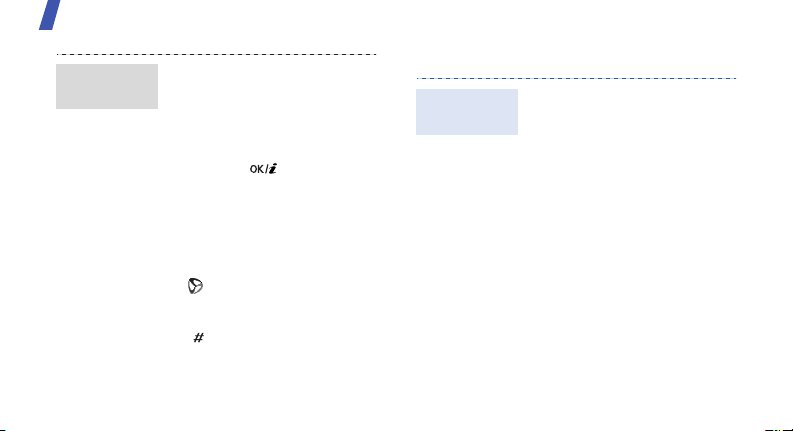
Дополнительные возможности телефона
Просмотр
веб-страниц
18
• Для прокрутки страницы в
браузере пользуйтесь
клавишами [Вверх] или [Вниз].
• Для выбора элемента
нажмите программную
клавишу <
клавишу [].
• Чтобы вернуться к
предыдущей странице,
нажмите клавишу [
• Чтобы воспользоваться
функциями работы с
браузером, выберите значок
• Для доступа к другим меню
телефона нажмите клавишу
[].
Выбрать
в верхней части экрана.
> или
C
].
Использование телефонной книги
Добавление
контакта
В память телефона
1. В режиме ожидания введите
номер телефона и нажмите
программную клавишу
Сохр.
>.
<
2. Выберите
телефонного номера.
3. Введите имя и нажмите
<
контакт.
Теле фон →
Сохр.
>, чтобы сохранить
тип
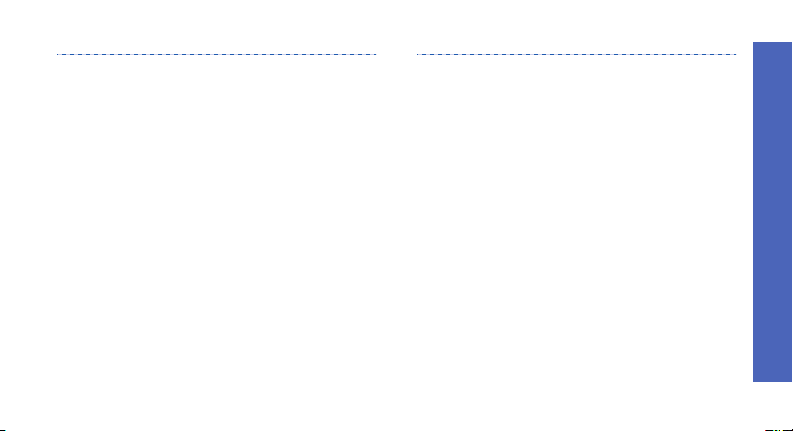
4. Чтобы сохранить
дополнительные сведения,
нажмите программную
клавишу <
Редакт. номер
программную клавишу
<
программную клавишу
<
5. Введите номер или адрес
электронной почты либо
выберите мелодию звонка
или изображение
идентификатора абонента.
6. Нажмите программную
клавишу <
<
Правка
Опции
> в каждом поле.
Сохр.
>.
Опции
> и выберите
, нажмите
> или нажимайте
Выбр.
> или
В память SIM-карты
1. В режиме ожидания введите
номер телефона и нажмите
программную клавишу
Сохр.
>.
<
SIM
2. Выберите вариант
SIM (FDN)
3. Введите имя и нажмите
программную клавишу
<
4. При необходимости измените
номер ячейки.
5. Для сохранения контакта
нажмите программную
клавишу <
Сохр.
.
>.
Сохр.
или
>.
Дополнительные возможности телефона
19
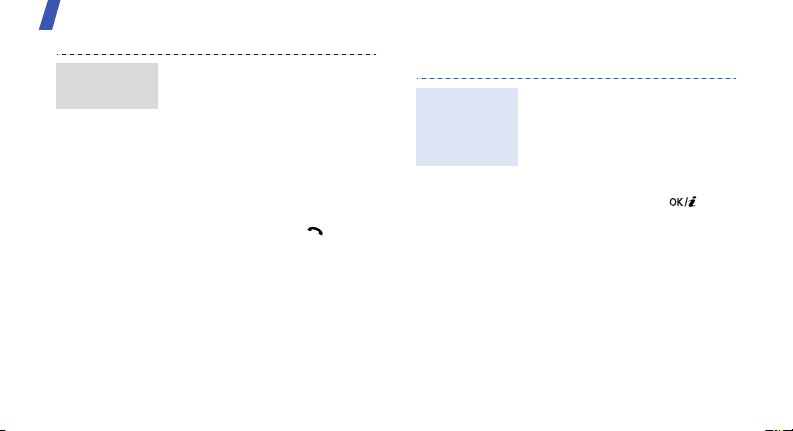
Дополнительные возможности телефона
Поиск
контакта
20
1. В режиме ожидания
нажмите программную
клавишу <
выберите пункт
2. Введите несколько первых
букв имени, которое
требуется найти.
3. Выберите контакт.
4. Для отправки вызова
нажмите клавишу [].
Контакты
Найти имя
> и
Отправка сообщений
.
Отправка
текстового
сообщения
(SMS)
1. В режиме ожидания нажмите
программную клавишу
Меню
> и выберите
<
Сообщения → SMS
сообщения
2. Введите текст сообщения.
3. Нажмите клавишу [].
4. Выберите поле получателя.
5. Введите номер получателя и
нажмите программную
клавишу <
6. Нажмите программную
клавишу <
отправки сообщения.
→
Да
>.
Отпр.
Создать
> для
.
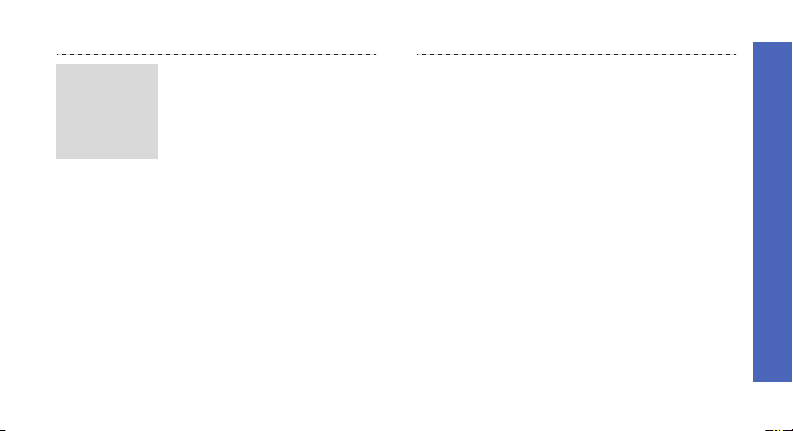
Отправка
мультимедий
ного
сообщения
(MMS)
1. В режиме ожидания нажмите
программную клавишу
<
Меню
> и выберите пункт
Сообщения
сообщения
2. Выберите пункт
3. Введите тему сообщения и
нажмите программную
клавишу <
4. Выберите пункт
добавьте файл изображения.
5. Выберите пункт
добавьте звуковой файл.
6. Выделите пункт
введите текст сообщения.
→
→
Сохр.
MMS
Создать
.
Тема
.
>.
Картинка
Звук
и
Сообщение
и
Дополнительные возможности телефона
7. Нажмите программную
клавишу <
Сделано
8. По завершении нажмите
программную клавишу <
и выберите пункт
9. Выберите пустую ячейку
памяти.
10.Выберите пункт
E-mail
телефонов или адреса
электронной почты
получателей. Нажмите
и
программную клавишу <
Опции
> и выберите
.
Отправить
Цифры
и введите номера
Опц.
или
Да
>
.
>.
21
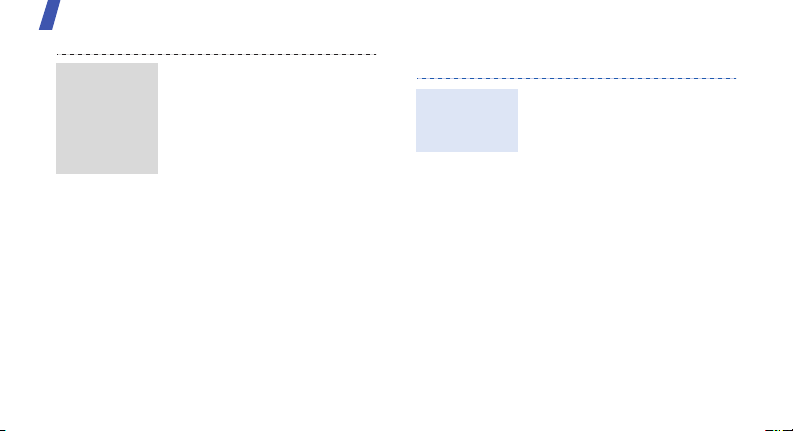
Дополнительные возможности телефона
Отправка
мультимедий
ного
сообщения
(MMS)
(продолж ение )
22
Либо выберите пункт
Телефонная книга
извлечь номер или адрес
из телефонной книги, и
нажмите программную
клавишу <
11. Нажмите программную
клавишу <
отправ ки сообщения.
Да
>.
Отпр.
> для
, чтобы
Просмотр сообщений
Просмотр
SMS-
сообщения
При поступлении уведомления
выполните следующие действия.
1. Нажмите программную
клавишу <
2. Выберите сообщение в папке
«Входящие».
В папке «Входящие» выполните
следующие действия.
1. В режиме ожидания нажмите
программную клавишу
Меню
<
Сообщения →
сообщения
2. Выберите сообщение.
Смотр.
>.
> и выберите
SMS
→
Входящие
.
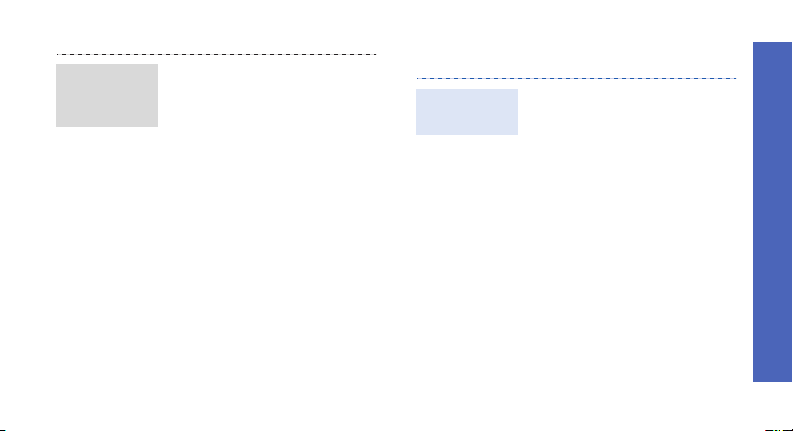
Просмотр
MMS-
сообщения
При поступлении уведомления
выполните следующие действия.
1. Нажмите программную
клавишу <
2. Нажмите программную
клавишу <
пункт
3. Выберите сообщение в папке
«Входящие».
В папке «Входящие» выполните
следующие действия.
1. В режиме ожидания нажмите
программную клавишу
<
Сообщения → MMS
сообщения
2. Выберите сообщение.
Извлечь
Меню
Смотр.
>.
Опции
> и выберите
.
> и выберите
→
Входящие
.
Управление расписанием
Создание
напоминания
1. В режиме ожидания нажмите
и удерживай те клавишу [
2. Введите текст напоминания и
нажмите программную
клавишу <
3. Выберите тип напоминания.
4. Выберите дату в календаре.
5. Для напоминания типа
введите номер телефона,
который требуется набрать, и
нажмите программную
клавишу <
Для напоминания типа
Годовщина
шагу 7.
Сохр.
Да
>.
>.
перейдите к
C
].
Вызов
Дополнительные возможности телефона
23
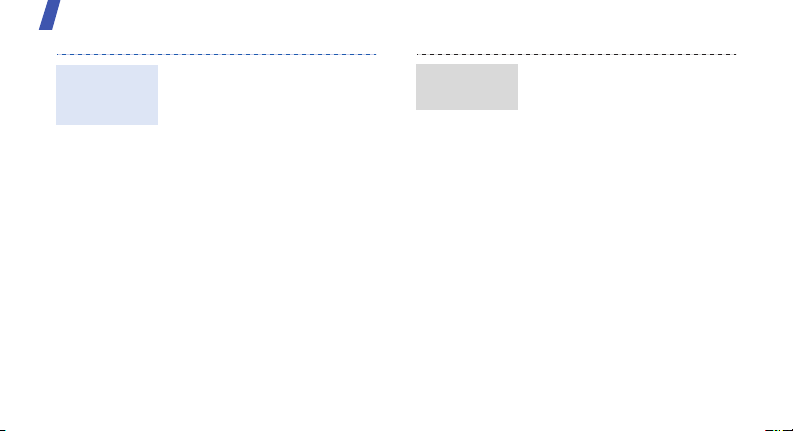
Дополнительные возможности телефона
Создание
напоминания
(продолж ение )
24
6. Введите время для
напоминания и нажмите
программную клавишу <
7. Нажмите программную
клавишу <
установить сигнал.
8. Введите время подачи
сигнала и нажмите
программную клавишу <
9. Выберите звук сигнала.
Напоминание сохраняется.
Да
>, чтобы
Да
Да
Просмотр
>.
расписания
1. В режиме ожидания нажмите
клавишу [Вниз].
2. Выберите дату.
3. Чтобы просмотреть
остальные элементы,
запланированные на
выбранный день, нажимайте
клавиши [Влево] или [Вправо].
>.
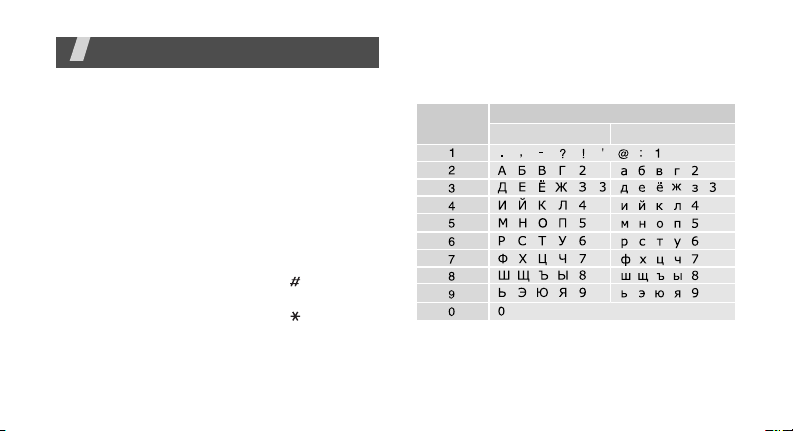
Ввод текста
Режимы «АБВ», T9, ввода цифр и ввода символов
Текст для определенных функций, таких как обмен
сообщениями, телефонная книга или органайзер,
можно вводить в алфавитном режиме, в режиме
T9, а также в режимах ввода цифр и символов.
Изменение режима ввода текста
• В поле ввода текста нажмите и удер живайте
правую программную клавишу и выберите
нужный режим.
• Для переключения в режим ввода цифр
нажмите и удерживайте клавишу [].
• Для переключения в режим ввода символов
нажмите и удерживайте клавишу [].
Режим АБВ
Нажимайте соответствующую клавишу, пока
нужный символ не появится на экране.
Клавиша
Символы в порядке их отображения
Верхний регистр
Нижний регистр
25

Ввод текста
Другие операции в режиме «АБВ»
• Чтобы ввести букву дважды или ввести другую
букву с помощью той же клавиши, дождитесь
автоматического перемещения курсора вправо
или нажмите клавишу [Вправо]. Затем введите
следующую букву.
• Для вставки пробела нажмите клавишу [].
• Чтобы изменить регистр, нажмите клавишу [ ].
Применяются три режима: нижний регистр (без
индикатора), первая прописная буква () и
фиксация верхнего
• Для перемещения курсора используйте
клавиши перемещения.
• Для удаления символов по одном у нажимайте
клавишу [
удер живайт е клавишу [
26
C
регистра ().
]. Для очистки дисплея нажмите и
C
].
Режим T9
Интеллектуальный режим ввода текста T9
позволяет ввести любой символ одним нажатием
клавиши.
Ввод слова в режиме T9
1. Слово набирается клавишами [2]–[9]. Для ввода
буквы соответствующую клавишу нужно нажать
только один раз.
Например, нажмите клавиши [
6
] для ввода слова ПРИВЕТ в режиме T9.
[
В режиме T9 слово предугадывается при
наборе и может изменяться при нажатии каждой
следующей клавиши.
2. Прежде чем заменять или удалять набранные
символы, введите слово полностью.
5
], [6], [4], [2], [3] и
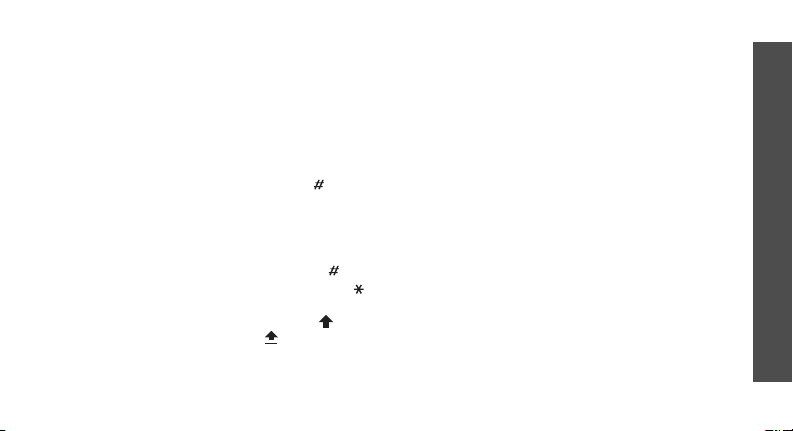
3. При правильном отображении слова перейдите
к шагу 4. В противном случае нажимайте
клавишу [
слова, соответствующих нажатым клавишам.
Например, словам ГОД и ВОЗ соответствует
одинаковая последовательность клавиш [
и [
4. Чтобы вставить пробел и начать вводить
следующее слово, нажмите клавишу [].
0
] для отображения других вариантов
3
].
2
], [5]
Другие операции в режиме T9
• Для автоматического ввода точек или
апострофов нажмите клавишу [
• Для вставки пробела нажмите клавишу [].
• Чтобы изменить регистр, нажмите клавишу [ ].
Применяются три режима: нижний регистр (без
индикатора), первая прописная буква () и
фиксация верхнего регистра ().
1
].
• Для перемещения курсора используйте
клавиши перемещения.
• Для удаления символов по одному нажимайте
клавишу [
удер живайте клавишу [
C
]. Для очистки дисплея нажмите и
C
].
Добавление новых слов в словарь T9
Для некоторых языков эта функция не
поддерживается.
1. Введите слово, которое требуется добавить.
2. Для отображения других слов, соответствующих
нажатым клавишам, нажимайте клавишу [
Если других вариантов нет, в нижней строке
дисплея отображается функция программной
Добав
клавиши
3. Нажмите программную клавишу <
4. Введите нужное слово в режиме «АБВ» и
нажмите программную клавишу <
.
Добав.
Да
>.
0
].
>.
Ввод текста
27
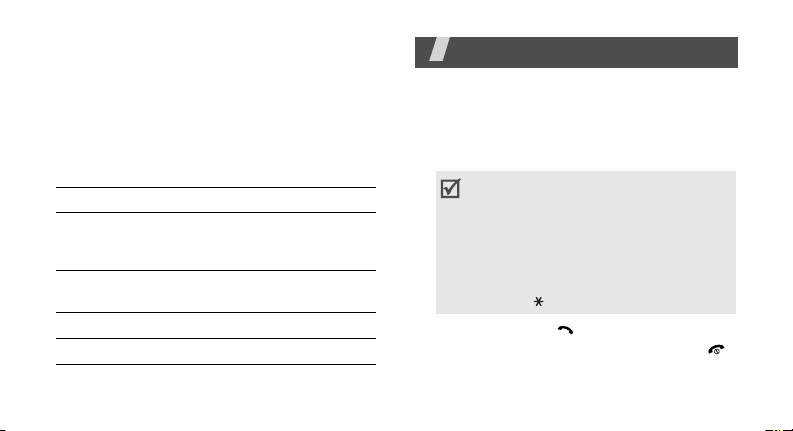
Режим ввода цифр
Этот режим позволяет вводить цифры.
Нажимайте клавиши, соответствующие цифрам,
которые требуется ввести.
Режим ввода символов
Этот режим позволяет вводить символы.
Действие Клавиша
Отображение
дополнительных
символов
Выбор символа Соответствующая
Удаление символов [
Вставка символов <
28
[Вверх] или [Вниз]
цифровая клавиша.
C
].
Да
>.
Функции вызова
Дополнительные функции вызова
Выполнение вызова
1. В режиме ожидания введите код зоны и
телефонный номер.
• Нажмите клавишу [C] (для удаления
последней цифры) или нажмите и
удерживайте клавишу [
дисплея). При необходимости переместите
курсор, чтобы изменить неправильно
введенную цифру.
• Для ввода паузы между цифрами при наборе
телефонного номера нажмите и удерживайте
клавишу [].
2. Нажмите клавишу [].
3. Для завершения вызова нажмите клавишу [].
C
] (для очистки всего
